第3章 Excel表格格式设置技巧
合理设置数据格式不仅能提升工作表的可读性,更能赋予其专业的视觉效果。值得注意的是,格式设置仅改变数据的外观呈现,而不会对原始数据产生任何影响。本章将全面深入地探讨Excel的单元格格式设置功能,包括单元格尺寸调整、边框与填充效果、字体样式美化、数字显示规范、数据对齐方案等基础设置。同时,还将为您详细讲解单元格样式定制和条件格式等进阶功能的灵活运用。此外,我们还会介绍如何创建并运用工作簿和工作表模板,以及采取有效措施保护您的Excel文档安全。
3.1 设置单元格的外观格式
单元格的外观设计主要涵盖三个核心要素:尺寸规格、边框样式及填充效果。这些视觉元素的调整不受单元格是否包含数据的限制,可以灵活地对其进行个性化设置,从而直观地改变单元格的整体视觉效果。
3.1.1 设置单元格的尺寸
在Excel中,单元格的尺寸调整堪称一门精细的艺术。当我们调整某个单元格的尺寸时,其所在的整行整列都会随之变化,这种关联性使得单元格的尺寸管理显得尤为重要。以下是三种实用的调整方法:
一、灵活的手动调整
犹如在画布上精心勾勒,您可以通过鼠标的拖拽来随心所欲地调整单元格大小。当文本内容超出单元格边界时,只需将光标悬停在列标之间,待其变为双向箭头,轻轻拖动即可展开新天地。行高的调整同样简单,在行号之间上下拖动即可随心所欲地改变。
二、智能的自动调整
Excel提供了智能的自动调整功能,它能够根据内容完美匹配单元格尺寸。您可以通过以下两种方式实现:
- 1. 在"开始"菜单栏的"单元格"组中,点击"格式"按钮,选择"自动调整列宽/行高"。
- 2. 在列标之间双击,Excel会立即计算出最佳尺寸。这种方法还支持多列同时调整,只需先选中目标列,再双击任意两列间隔即可。
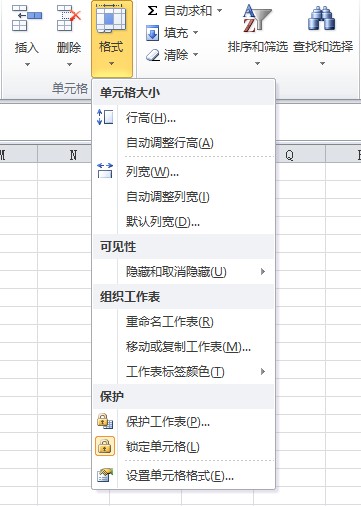
三、精确的数值设置
追求精确的用户可以通过右键菜单来设定具体数值。选中目标列或行,右键点击后选择"列宽"或"行高",在弹出的对话框中输入精确数值即可。这种方法特别适合需要统一规格或严格控制表格布局的场合。
通过灵活运用这些调整方法,您可以创建出既美观又实用的Excel表格,让数据展示更加专业和令人赏心悦目。
3.1.2 设置单元格的边框
Excel中的单元格默认以精致的浅灰色网格线勾勒边界,这些网格线不仅能清晰界定每个单元格的范围,还能提升表格的整体视觉效果。值得注意的是,这些网格线仅在屏幕上可见,打印时并不会呈现。若要控制网格线的显隐状态,只需在"视图"功能区的"显示"组中,点击"网格线"复选框即可轻松实现。
当需要在打印效果或屏幕显示中突出表格边框时,我们需要手动设置单元格边框。Excel提供了两种便捷的边框设置方式:
- 1.通过功能区"开始"选项卡中的"对齐方式"组,展开"边框"下拉菜单,从中选择预设的边框样式,或根据需要手动绘制个性化边框。
- 2.若想对边框进行更为精细的调整,则可以使用"设置单元格格式"对话框中的"边框"选项卡。在这里,您可以自由设定边框的线型、颜色以及具体位置等详细参数。
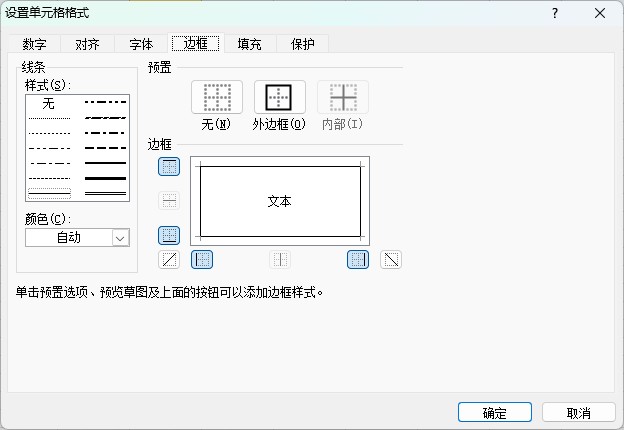
要打开这一功能强大的边框设置面板,您可以:
- 1. 在边框下拉菜单中选择"其他边框"选项
- 2. 在"开始"选项卡的"字体"、"对齐方式"或"数字"这三个功能组中,点击任一对话框启动器,随后切换至"边框"选项卡
通过这些灵活的设置选项,您可以轻松打造出专业美观的表格效果。
3.1.3 设置单元格的背景色
为单元格添加背景色不仅能提升表格的视觉效果,更能让数据展示更加清晰直观。设置背景色的操作非常简便:只需在"开始"功能区的"字体"组中,点击"填充颜色"下拉按钮,从丰富的色彩面板中挑选心仪的颜色即可。以A1:C1单元格区域为例,设置灰色背景后,整体效果显得更加专业和美观(如图所示)。
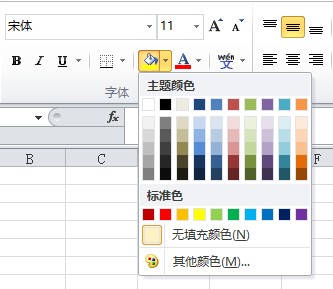
若想实现更为精致的背景效果,可以通过"设置单元格格式"对话框中的"填充"选项卡进行深度定制。在这里,除了传统的单色背景,您还可以选择富有层次感的渐变色效果,或是别具一格的图案背景,让您的表格锦上添花(如图所示)。这些丰富的背景设置选项,能让您的数据展示更具视觉冲击力和专业感。
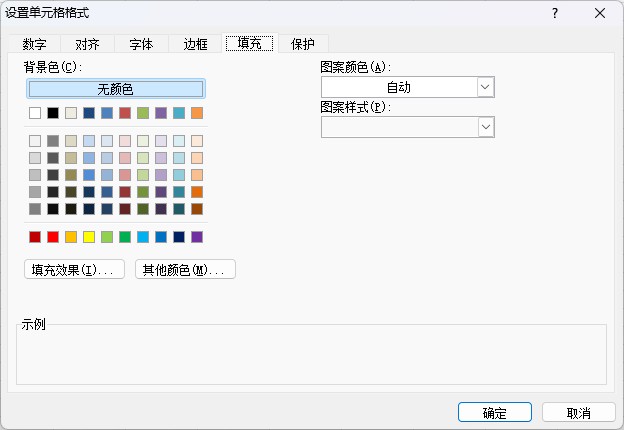
3.2 设置数据在单元格中的显示方式
单元格格式设置是Excel中的重要功能,它主要服务于数据的展示效果。这些格式包括字体的样式变化、数值的显示方式、文本的对齐位置等多个方面。值得注意的是,这些格式设置只有在单元格中填入实际数据后才能呈现出相应的效果。接下来,我们将深入探讨这些基础格式的具体设置方法,帮助您更好地掌握数据展示的技巧。
3.2.1 设置字体格式
Excel 2016采用"等线"作为默认字体,并将字号设定为11号。这意味着每当创建新的工作表时,所有单元格都会自动应用这一标准格式设置。若需调整单元格的字体样式,Excel提供了多种便捷的操作方式:
- 一、通过功能区进行快速设置。在"开始"菜单栏的"字体"组中,用户可以轻松选择所需的字体类型和大小。同时,该区域还提供了加粗、倾斜、字体颜色等丰富的格式选项,让文字展示更加灵活多样。
- 二、使用"设置单元格格式"对话框。在其"字体"选项卡中,用户可以找到全面的字体格式设置选项,实现更精细的样式调整。
- 三、借助浮动工具栏,这为用户提供了更加便捷的格式设置体验。
在进行字体格式设置时,需要注意以下操作要点:首先要选中目标单元格,然后再执行格式设置。如果只想修改单元格中的部分内容,则需要双击进入编辑模式,选中特定文字后再进行调整。
举例来说,将A1:C1区域的文字更改为"楷体",设置16号字体并加粗,就能呈现出醒目的标题效果。
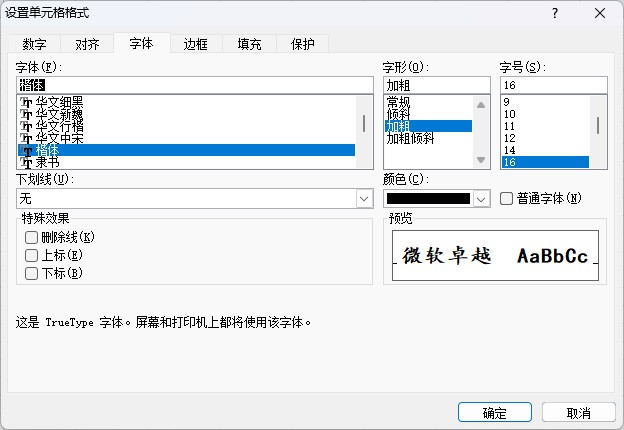
为了提高工作效率,Excel还允许用户自定义默认字体设置。
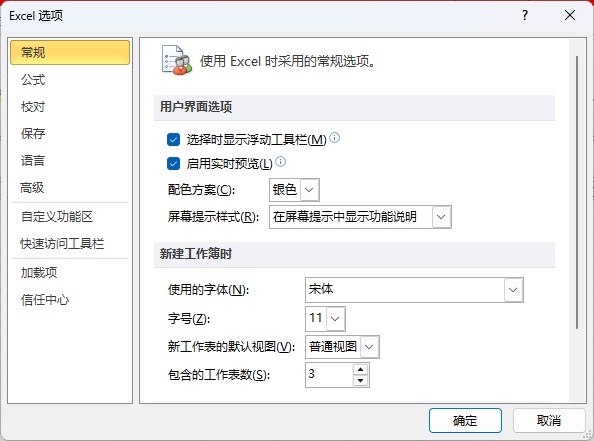
只需打开"Excel选项"对话框,选择"常规"选项卡,在"新建工作簿时"区域中设置默认字体类型和大小。这样,每次新建工作表时就会自动应用这些预设格式,省去重复调整的麻烦。
3.2.2 设置数字格式
Excel中的数字格式设置是一项强大而灵活的功能。当我们在单元格中输入数字时,同一个数值可能代表不同的含义——它可能是商品销量、员工体重,或是按月计算的还款期限。为了让数据表达更加清晰明确,合理设置数字格式显得尤为重要。
Excel提供了丰富的内置数字格式选项。用户只需选中目标单元格,通过功能区"开始"菜单下的"数字"组中的下拉列表,即可轻松应用这些预设格式。例如,当我们为工资数据设置货币格式后,通过货币符号的显示,可以直观地识别出这些数字代表金额信息。
值得注意的是,数字格式的设置仅改变数据的显示方式,而不会影响数据本身的实际值。当内置格式无法满足特定需求时,Excel还允许用户自定义数字格式。只需打开"设置单元格格式"对话框的"数字"选项卡,在"分类"中选择"自定义",即可在"类型"文本框中输入自定义的格式代码。
